win7 64位旗舰版下载后u盘安装方法
时间:2016-05-25 来源:互联网 浏览量:
小伙伴选好win7 64位旗舰版下载后,接下来该怎么将win7 64位旗舰版系统安装到电脑上呢?首先win7 64位旗舰版下载后要向放到U盘启动盘上,然后才开始安装的。接下来小编就给大家说说win7 64位旗舰版下载后u盘安装方法。
win7 64位旗舰版下载后u盘安装方法:
1、将U盘启动盘连接上电脑,然后bios设置u盘优先启动项,点击进入u盘装系统界面;
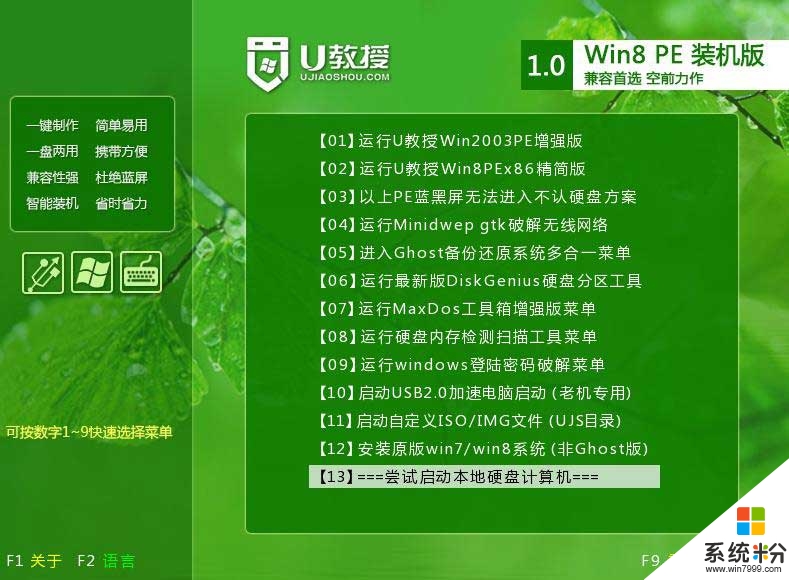
2、在u盘装系统界面,选择【1】运行U教授Win2003 PE增强版,然后点击回车键;
3、鼠标双击"U教授PE一键装机",该软件会自动识别并提取GHO目录下的GHO文件;
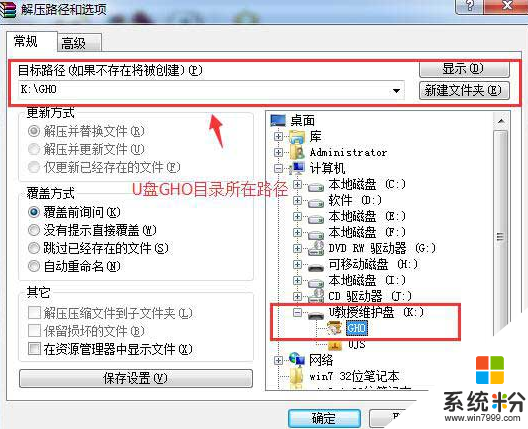
4、识别完成后,点击"确定(Y)"按钮即可;
5、当点击"确定"按钮后会弹出一个小窗口,我们只需继续点击该弹出窗口的"是(Y)"按钮即可;
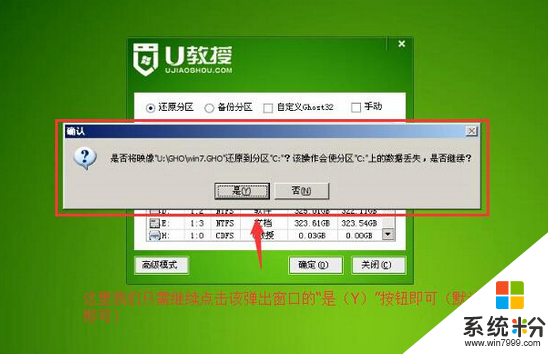
6、接下来会出现一个正在解压GHO的窗口,该窗口有进度条,此时我们无需做任何操作,只需耐心等待其完成即可;
7、等待解压GHO文件的进度条完毕后会自动弹出是否重启电脑的窗口,我们现在只要点击"是(Y)"按钮即可,然后它就会自动重启电脑;
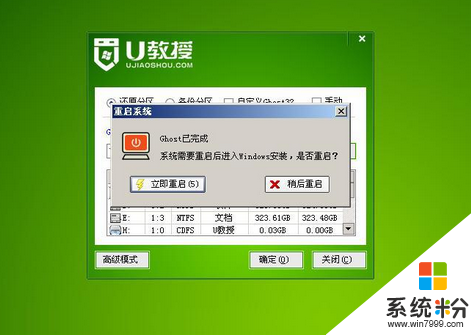
8、重启的时候我们把U盘从USB插口处拔出来,最后电脑将会自动安装系统,直到进入电脑桌面为止那就表示win7系统安装完毕了。
以上就是U盘装win7 64位旗舰版系统的方法,那么win7 64位旗舰版下载后u盘安装方法,大家清楚设置步骤了吗?更多win7系统大家可以上win7系统下载官网查找。
我要分享:
相关教程
- ·win7 64位旗舰版u盘安装的方法 win7 64位旗舰版u盘该如何安装
- ·Win764位旗舰版中VM虚拟机无法读取U盘该如何解决 Win764位旗舰版中VM虚拟机无法读取U盘该怎么解决
- ·win764位旗舰版系统重装之后声音消失了该如何解决。 解决win764位旗舰版系统重装之后声音消失了问题的方法。
- ·系统之家win764位旗舰纯净版安装的方法有哪些 系统之家win764位旗舰纯净版如何安装
- ·win7旗舰版32位硬盘版的安装方法 如何安装win7旗舰版32位硬盘版
- ·win7 32位旗舰版下载后怎么安装,win7 32位旗舰版下载安装方法
- ·win7系统电脑开机黑屏 Windows7开机黑屏怎么办
- ·win7系统无线网卡搜索不到无线网络 Win7电脑无线信号消失怎么办
- ·win7原版密钥 win7正版永久激活密钥激活步骤
- ·win7屏幕密码 Win7设置开机锁屏密码的方法
Win7系统教程推荐
- 1 win7原版密钥 win7正版永久激活密钥激活步骤
- 2 win7屏幕密码 Win7设置开机锁屏密码的方法
- 3 win7 文件共享设置 Win7如何局域网共享文件
- 4鼠标左键变右键右键无法使用window7怎么办 鼠标左键变右键解决方法
- 5win7电脑前置耳机没声音怎么设置 win7前面板耳机没声音处理方法
- 6win7如何建立共享文件 Win7如何共享文件到其他设备
- 7win7屏幕录制快捷键 Win7自带的屏幕录制功能怎么使用
- 8w7系统搜索不到蓝牙设备 电脑蓝牙搜索不到其他设备
- 9电脑桌面上没有我的电脑图标怎么办 win7桌面图标不见了怎么恢复
- 10win7怎么调出wifi连接 Win7连接WiFi失败怎么办
Win7系统热门教程
- 1 win7电脑无法运行可执行文件怎么办?
- 2 如何在WIN7系统下建立WIFI无线热点 在WIN7系统下建立WIFI无线热点的方法
- 3 风林火山win7系统电脑如何 安装字体 风林火山win7系统电脑怎么安装字体
- 4windows7旗舰版正版删除电脑的COM端口的方法
- 5Win7网页中出现"对象不支持此属性或方法"怎样解决? Win7网页中出现"对象不支持此属性或方法"解决的方法有哪些?
- 6win7截图快捷键的两种方法介绍
- 7Win7系统计算机中的磁盘不显示容量了怎么解决? Win7系统计算机中的磁盘不显示容量了如何处理?
- 8Win7操作系统下鼠标滚轮5个技巧
- 9win7ip地址怎么看|win7系统查看ip的方法
- 10Win7纯净版系统日志文档巧用Xml格式保存的方法
最新Win7教程
- 1 win7系统电脑开机黑屏 Windows7开机黑屏怎么办
- 2 win7系统无线网卡搜索不到无线网络 Win7电脑无线信号消失怎么办
- 3 win7原版密钥 win7正版永久激活密钥激活步骤
- 4win7屏幕密码 Win7设置开机锁屏密码的方法
- 5win7怎么硬盘分区 win7系统下如何对硬盘进行分区划分
- 6win7 文件共享设置 Win7如何局域网共享文件
- 7鼠标左键变右键右键无法使用window7怎么办 鼠标左键变右键解决方法
- 8windows7加密绿色 Windows7如何取消加密文件的绿色图标显示
- 9windows7操作特点 Windows 7的特点有哪些
- 10win7桌面东西都没有了 桌面文件丢失了怎么办
